استخراج الصور من PDF
استخراج صور JPG أو PNG بأعلى جودة من جميع صفحات ملف PDF.
اسقط PDF، المجلد هنا أو
ctrl + v
جرب هذه الآن PDFs:
تشغيل محلي
استخراج الصور من ملفات PDF - مقدمة للأداة عبر الإنترنت
هل كنت تعاني من صعوبة استخراج الصور من ملفات PDF؟ لا تقلق، لقد طورت أداة عبر الإنترنت بسيطة وسهلة الاستخدام تساعدك على استخراج صور JPG أو PNG بأعلى جودة من جميع صفحات PDF. تم تطوير هذه الأداة من قبل .
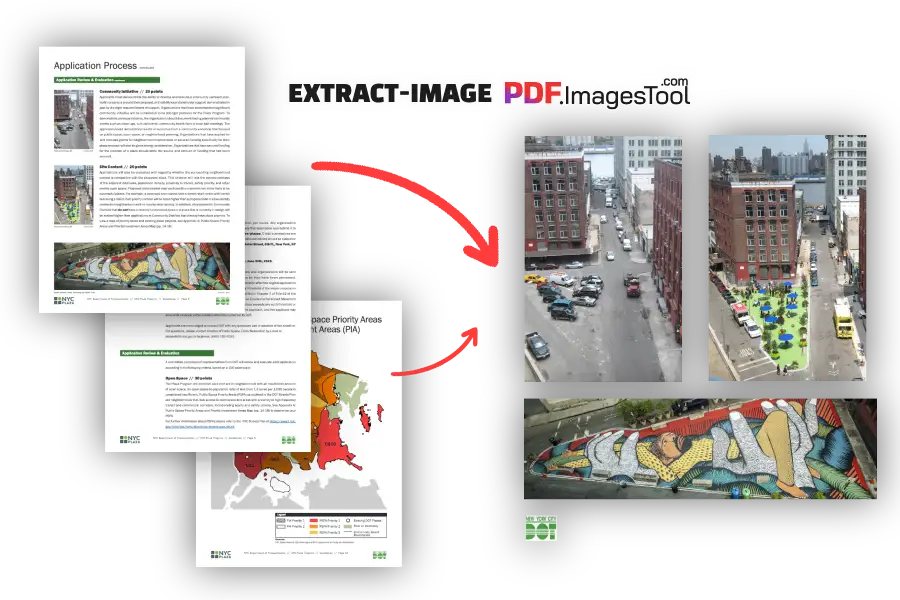
الميزات الرئيسية
- خيارات تنسيق الصور المرنة: يمكنك اختيار استخراج الصور بصيغة PNG أو JPG، وسوف تكون النتيجة بأعلى جودة لضمان عدم فقدان جودة الصورة.
- النطاق المخصص للصفحات: عندما تكون لديك ملفات PDF تحتوي على مئات الصفحات أو أكثر، وتريد فقط استخراج جزء معين، استخدم ميزة “تصدير الصفحات” المخصصة لإدخال النطاق المطلوب، مثل “10-30”، وسوف تستخرج الأداة الصور من الصفحات 10 إلى 30 فقط، مما يوفر الوقت والجهد.
- تصفية الصور المتكررة: إذا كان PDF يحتوي على العديد من الصور المتكررة، مثل صور الخلفية أو الشعارات المتطابقة، يمكنك تفعيل خيار “تصفية الصور المتكررة” لتسريع معالجة وتنظيف النتائج.
- معالجة دفعة من عدة ملفات PDF: عندما تحتاج إلى معالجة عدة ملفات PDF، ستضع الأداة الصور المستخرجة من كل PDF في نفس المجلد. على سبيل المثال، بعد استيراد 1.pdf و2.pdf، انقر على “تنزيل ZIP”. بعد فك الضغط، ستجد مجلدات “1” و“2” تحتوي على الصور المطابقة لملفات PDF.
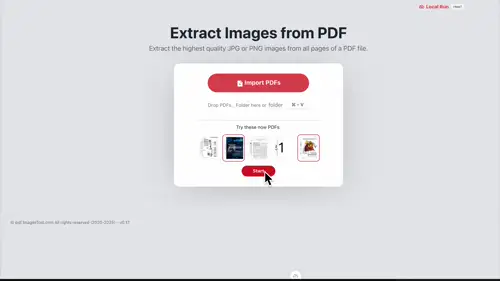
كيفية الاستخدام
استخدام هذه الأداة سهل للغاية، ويمكنك استخراج الصور في بضع خطوات فقط:
- 01. افتح صفحة الأداة، اسحب وأفلت ملف PDF، أو انسخ ملف PDF باستخدام Ctrl+C ثم الصق في الصفحة باستخدام Ctrl+V. يمكنك حتى استيراد عدة ملفات PDF دفعة واحدة.
- 02. اختر تنسيق الصورة (PNG أو JPG)، ونطاق الصفحات، أو فعّل ميزة تصفية الصور المتكررة حسب احتياجاتك.
- 03. انقر على “بدء”، وسوف تكمل الأداة العملية في بضع ثوان فقط. تدعم استيراد ما يصل إلى 100 ملف PDF أو إجمالي 1000 ميجابايت من ملفات PDF، بسرعة مذهلة!
- 04. بعد الاستخراج، انقر على زر “تنزيل ZIP” لتغليف وتنزيل جميع الصور. بعد فك الضغط، ستجد صورًا واضحة وبجودة عالية—شرط أن تكون الصور الأصلية في PDF كافية الوضوح.
ما يميز هذه الأداة هو أنها تعمل مباشرة في المتصفح دون رفع ملفات PDF إلى الخادم، مما يضمن الخصوصية والأمان.
نصائح الاستخدام
لجعل تجربتك أفضل، إليك بعض النصائح:
- بعد استخراج الصور، يمكنك استخدام أدوات أخرى من ImagesTool لمعالجة الصور بشكل إضافي. على سبيل المثال،
- إضافة علامات مائية للصور,ضغط الصور,تحويل صيغ الصور,أو حتى ربط الصور معًا أو تعديل أحجام الصور.
- ميزة السحب والإفلات أو اللصق تجعل العمليات الجماعية أكثر كفاءة، خاصة عند التعامل مع عدة ملفات PDF.
أسئلة شائعة
- لماذا يتوقف العملية ويظهر وحدة تحميل؟
- ليس توقفًا، الأداة تقوم بتثبيت كود وحدة وظائف PDF. يحدث هذا فقط في الاستخدام الأول، ولا تحتاج إلى الانتظار مرة أخرى بعد ذلك. بعد التحميل، ستكون التجربة أكثر سلاسة.

